WPS Word文档一键排版段落文字的方法
时间:2024-01-08 11:00:45作者:极光下载站人气:61
我们在编辑文字内容的时候,会对文字段落进行排版设置,一般我们都会先在wps Word中将所有的文字设置完成之后,再对段落的格式进行调整,有的小伙伴会选择进入到段落设置窗口中对文字进行首行缩进来调整,这样操作起来其实是很方便的,我们可以直接在工具栏中找到排版功能,在排版功能下找到智能段落排版选项,就可以对我们的文档内容进行快速的排版设置了,下方是关于如何使用WPS word文档一键排版段落的具体操作方法,如果你需要的情况下可以看看方法教程,希望对大家有所帮助。
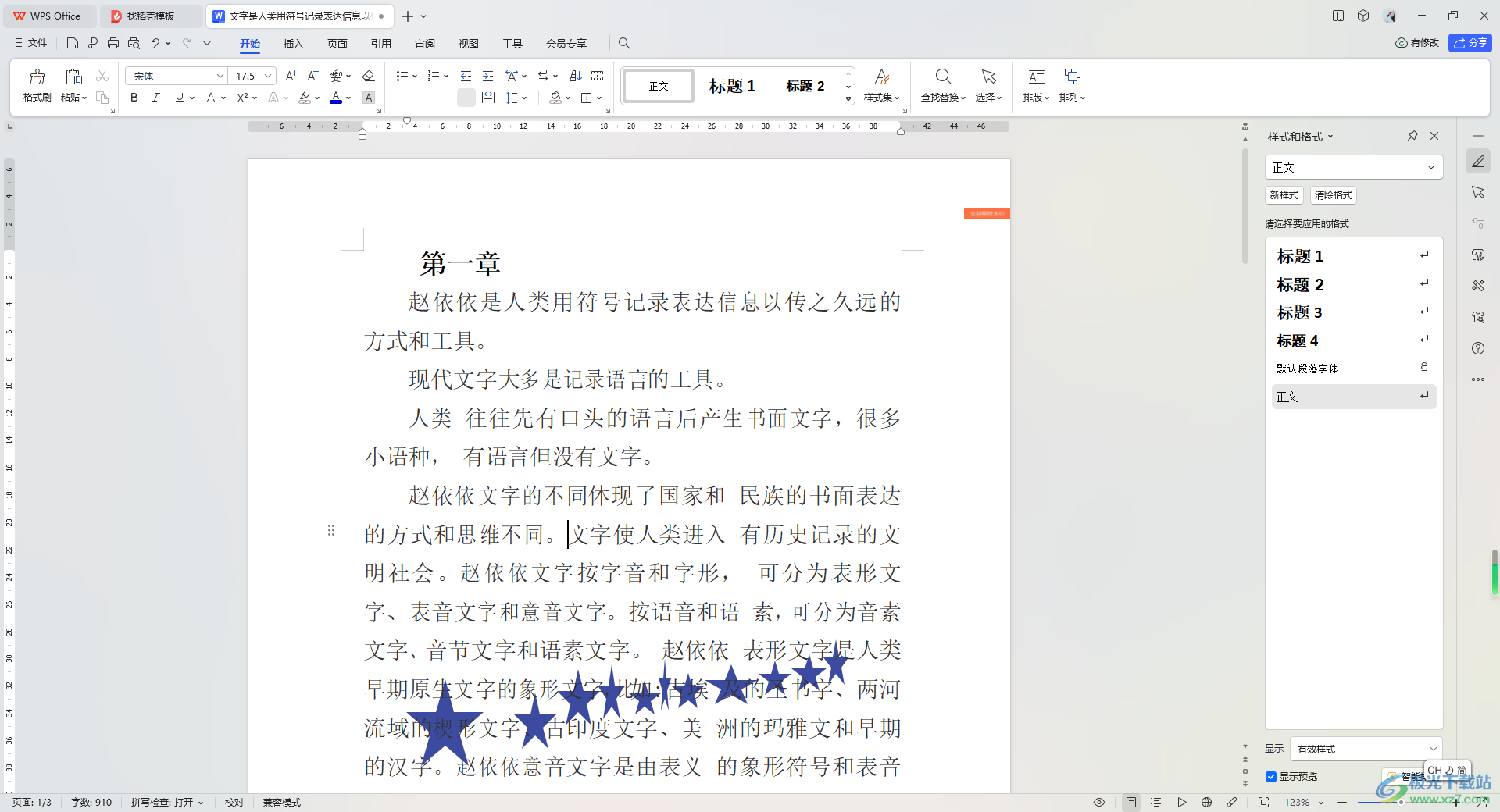
方法步骤
1.首先,我们需要进入到文档页面中,可以看到文档中的文字段落是没有正常排版的,如图所示。
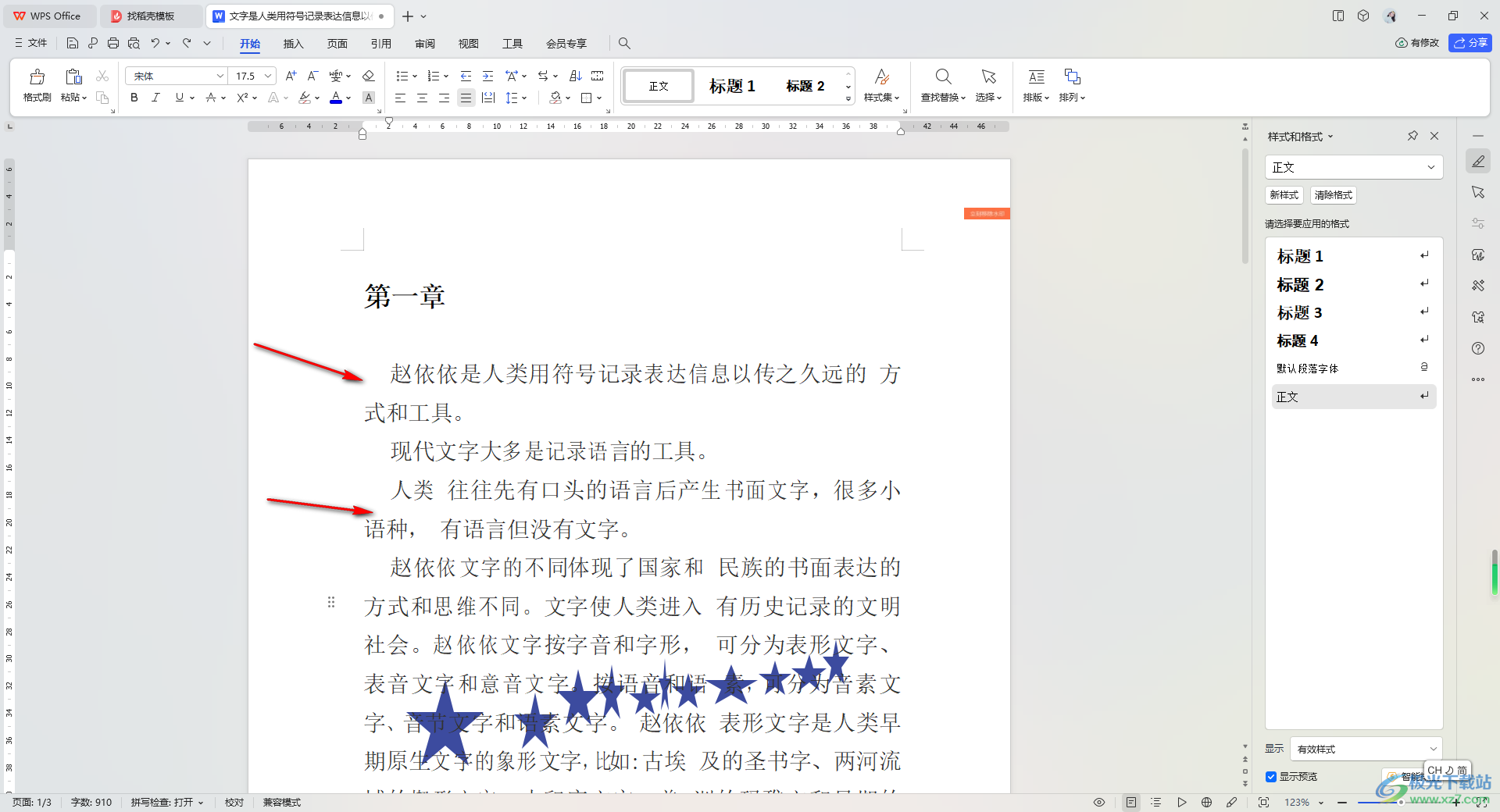
2.那么,我们直接将鼠标点击一下【开始】菜单选项,再在工具栏中的右侧位置找到【排版】选项,将其下拉按钮点击打开。
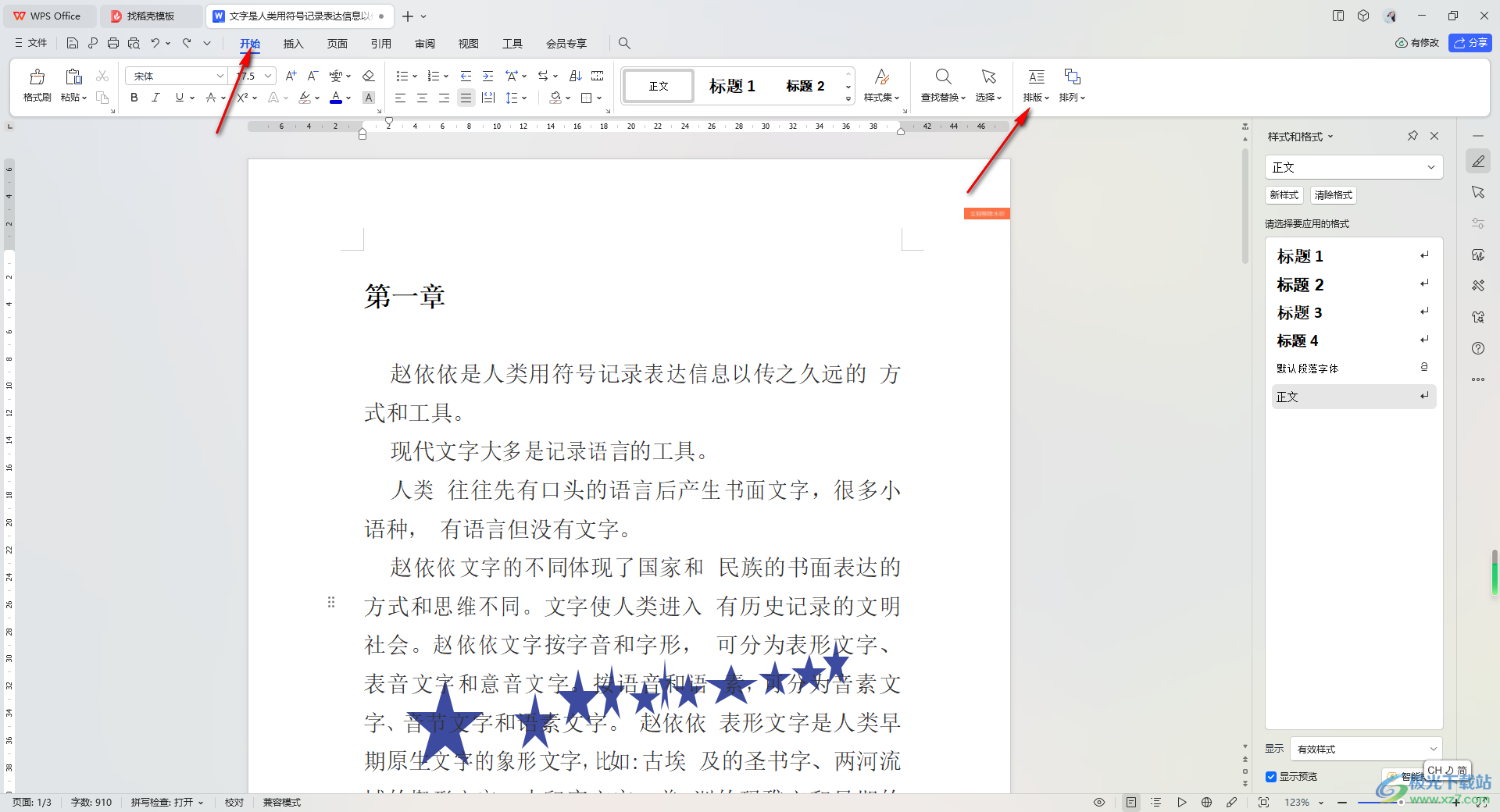
3.随后,即可查看到一个【智能段落整理】选项,直接用鼠标点击该选项。
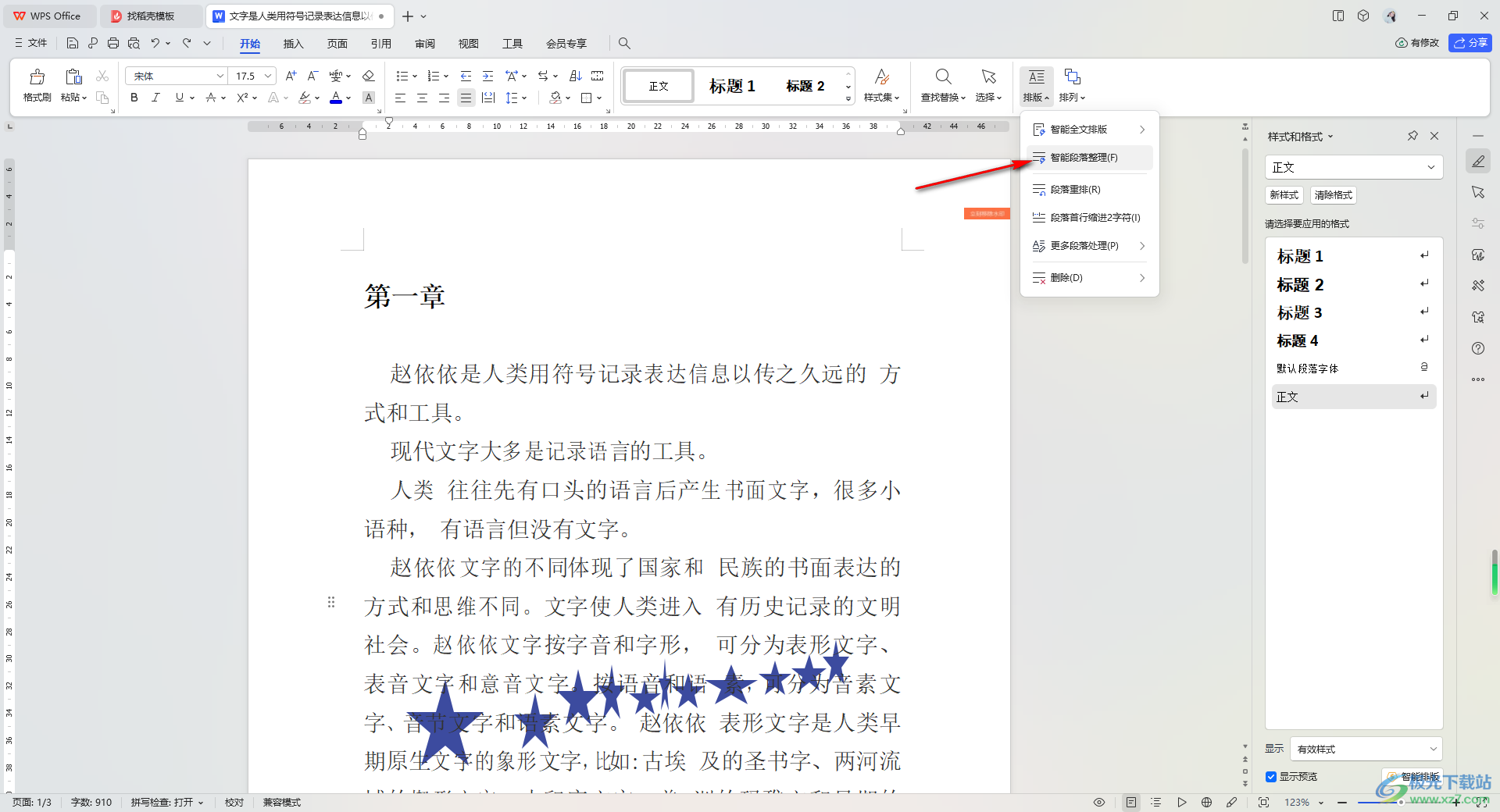
4.这时你可以查看到文档中的文字段落就会被马上进行整理,自动缩进2个字符来显示,如图所示。
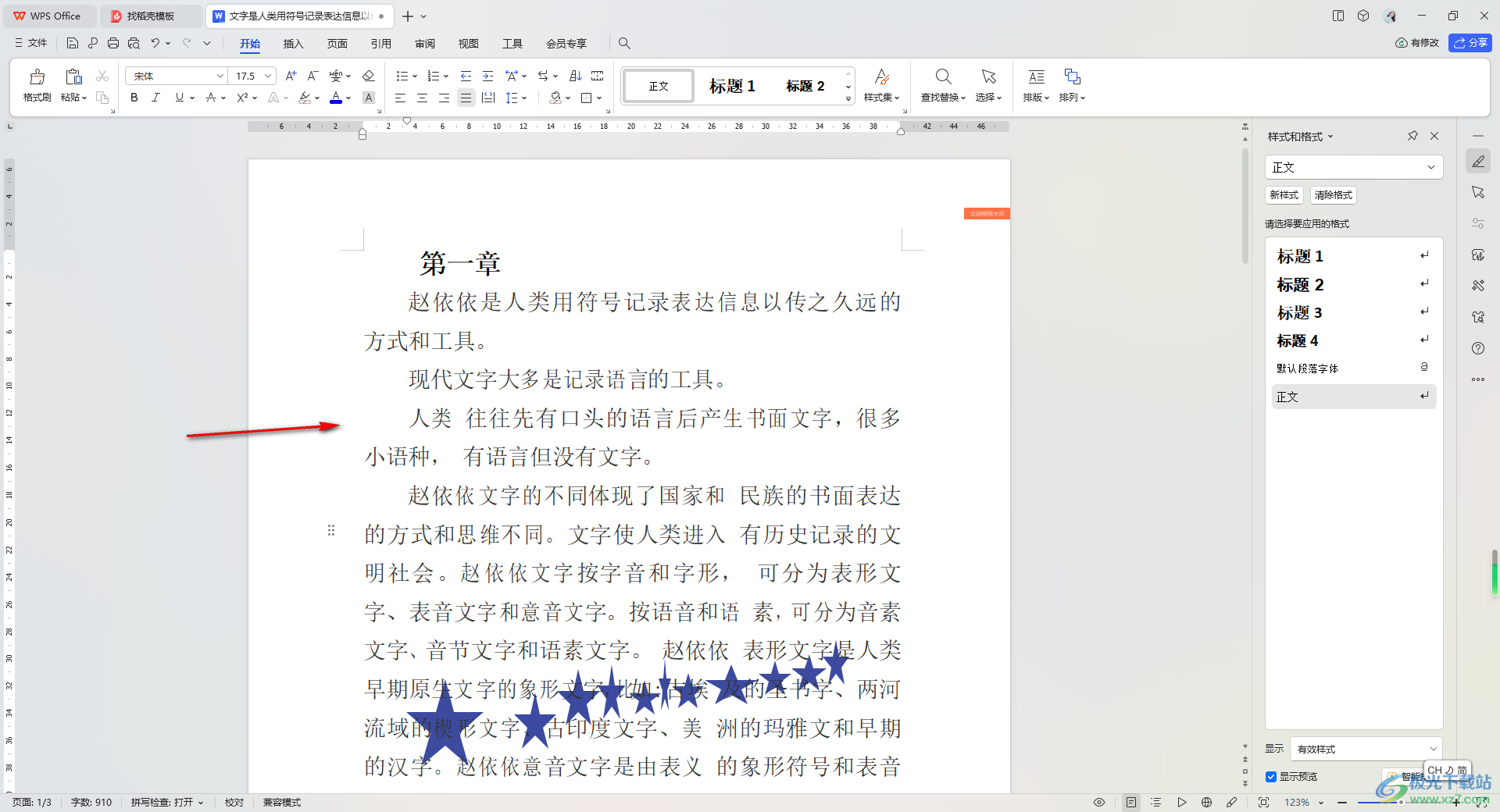
5.或者你也可以直接对段落进行重排,以及段落首行缩进2字符以及对换行符转为回车等操作,如图所示。
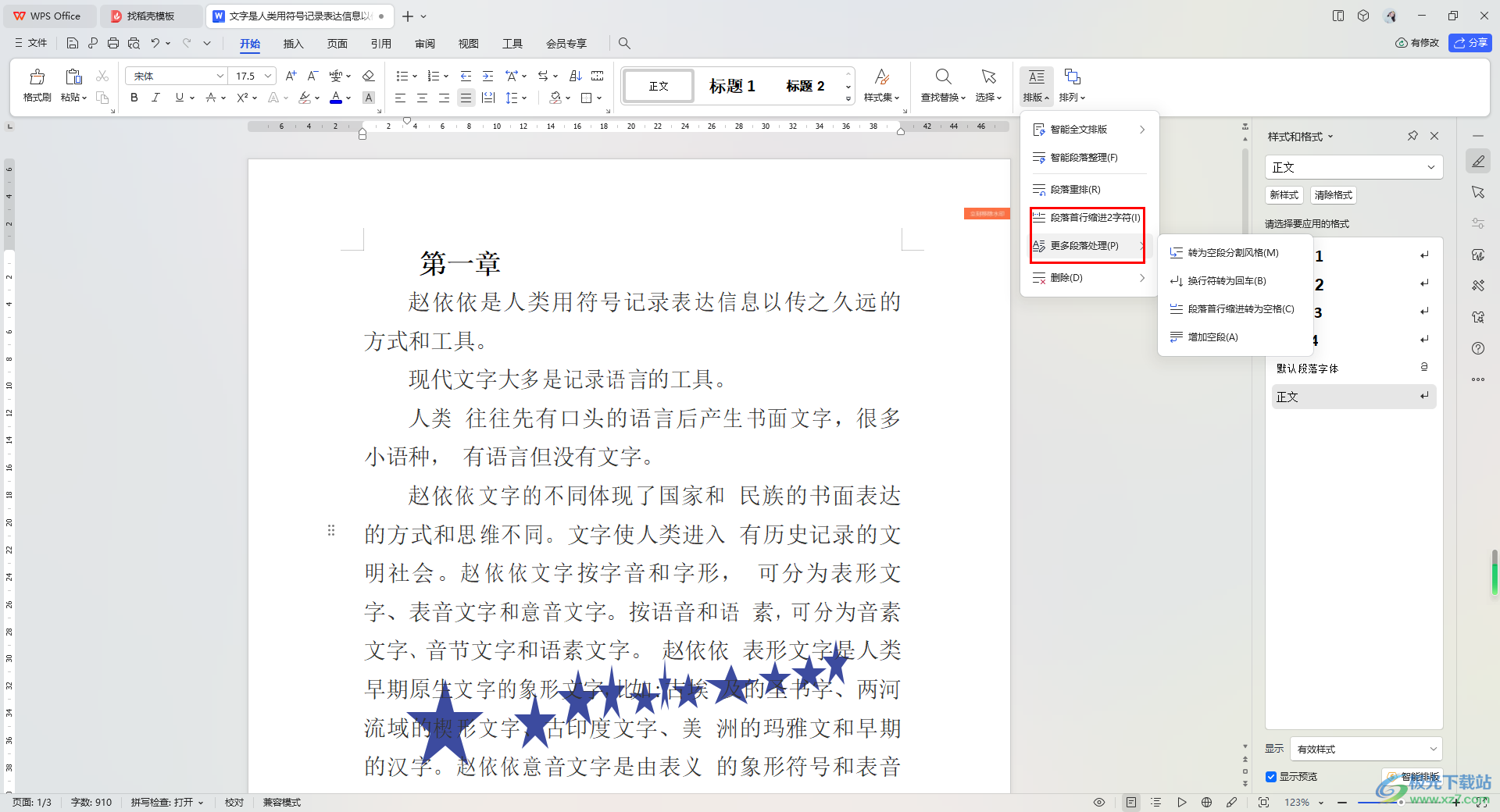
以上就是关于如何使用WPS Word文档一键排版段落的具体操作方法,如果你编辑的文字有很多,想要对段落文字进行快速的排版设计,那么就可以通过智能段落整理功能进行一键快速排版就好了,感兴趣的话可以操作试试。

大小:240.07 MB版本:v12.1.0.18608环境:WinAll, WinXP, Win7, Win10
- 进入下载
相关推荐
相关下载
热门阅览
- 1百度网盘分享密码暴力破解方法,怎么破解百度网盘加密链接
- 2keyshot6破解安装步骤-keyshot6破解安装教程
- 3apktool手机版使用教程-apktool使用方法
- 4mac版steam怎么设置中文 steam mac版设置中文教程
- 5抖音推荐怎么设置页面?抖音推荐界面重新设置教程
- 6电脑怎么开启VT 如何开启VT的详细教程!
- 7掌上英雄联盟怎么注销账号?掌上英雄联盟怎么退出登录
- 8rar文件怎么打开?如何打开rar格式文件
- 9掌上wegame怎么查别人战绩?掌上wegame怎么看别人英雄联盟战绩
- 10qq邮箱格式怎么写?qq邮箱格式是什么样的以及注册英文邮箱的方法
- 11怎么安装会声会影x7?会声会影x7安装教程
- 12Word文档中轻松实现两行对齐?word文档两行文字怎么对齐?
网友评论